最近、スキャナーがあるとできることが増えましたね。
わたしも自宅に1台、職場で1台つかっています。
富士通ScanSnap iX500をおすすめの方
☑ とっておきたい資料がたくさんあるけど、置く場所がない
☑ 家計簿アプリをつかっている
富士通ScanSnapをおすすめする理由
☑ 両面同時にスキャンできる。
☑ 裏が白紙の時はスルーしてくれる。
☑ スキャンしたものを、アプリ「Evernote」に保存できる。
☑ 無線環境があれば、有線接続しなくても、パソコンやスマホに取り込める。
富士通ScanSnapをつかった感想
☑ わたしは自宅用の資料、職場用の資料など分類して取り込んでいます。
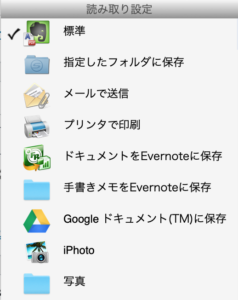
↑ 上のような中から選んでスキャンします。
わたしはほとんどEvernoteに設定して、スキャンが終了したら、スキャンしたものに自分であとで検索しやすい名前をつけて、保存ボタンを押します。
ScanSnap使用例
1.いただいた年賀状
いただいた年賀状は、毎年毎年、どんどん溜まって場所をとってしまいます。
でも、写真のついたものなどは取っておきたくないですか?
そういうときに、わたしはまとめてスキャンして、Evernoteに、「〇〇年 年賀状」と、名前をつけて保存します。
あとで、見返したい時は「年賀状」と検索したら、各年の「年賀状」が検索結果に出てくるので、その中で見たい年のものをクリックします。
すると、保存した年賀状が表→裏、次の人の表→裏、その次の人の表→裏と、スクロールしていけば順に見ることができます。
2.専門書
仕事で使う専門書や雑誌は背の部分を裁断機で裁断して、バラバラの紙にします。
それをScanSnapでスキャンして、Evernote に保存します。
Evernoteに保存しておくと、専門書や雑誌の内容を検索できるようになるので、便利です。
3.レシート
「クラウド家計簿管理」が利用できます。
クラウド家計簿「Dr.Wallet」
4.その他 連携するクラウドサービス
連携するクラウドサービス の詳細はコチラです。
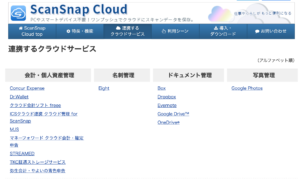
会社の会計管理にも
レシートをスキャナに通したら、自動で科目の振り替えがなされます。(注:1回目は登録が必要)
ScanSnapでスキャンできるサイズ
ScanSnapを通せるサイズは縦に置いたときのA4サイズの幅までとなります。
ただ、「A3キャリアシート」をつかえば、A3サイズのPDFを作ることができます。
A4サイズの「A3キャリアシート」にA3の大きさの書類を半分に折って、はさんでScanSnapに通します。
まとめ
両面同時にスキャンしてくれるのを最初見たときは、ビックリ!でした。
さらに裏面が白いとき、裏面を保存するか否かを選択できるのもすごいです。
本来の使い方でないかもしれませんが、わたしは両面をコピーして、それぞれ片面印刷したいときにスキャナーで通したものを印刷したりします。
なぜなら、コピー機の方で両面コピー設定をするのが、面倒なので・・・
富士通さんのScanSnapの公式ホームページはコチラです。
(わたしが持っている「iX500」の後継機種「 iX1500」になります。)
スキャナーを購入するときのご参考になれば、幸いです♪





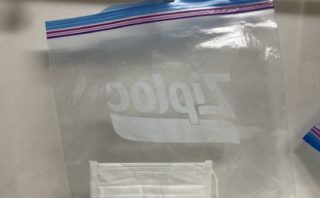

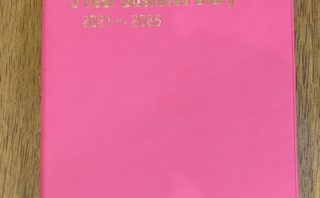




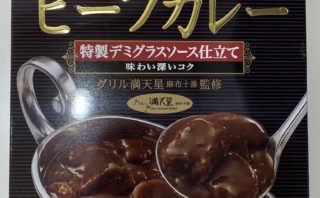







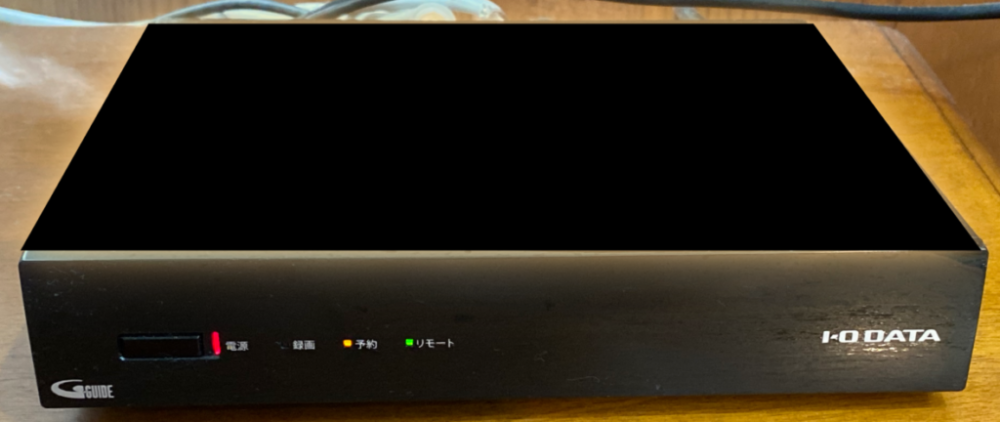

コメント